Comme tout autre protocole, les protocoles de sécurité des réseaux WiFi vieillissent. Si vous vous connectez à un réseau Wi-Fi et recevez un message disant – Réseau Wi-Fi non sécurisé dans Windows 11/10, cela signifie que la sécurité utilisée par le réseau WiFi est une norme de sécurité ou un cryptage inférieur. Dans cet article, nous expliquons comment Windows 11/10 vous protège en ne respectant pas ces normes.
Réseau Wi-Fi Non sécurisé sous Windows 11/10
À partir de Windows 10, lorsque vous vous connectez à un Réseau Wi-Fi qui n’est pas sécurisé, c’est-à-dire qui utilise WEP ou TKIP pour le cryptage, vous recevrez ce message. Ces normes de sécurité sont plus anciennes et présentent des failles connues. Bien que vous ne puissiez pas faire grand-chose pour le réparer à moins que le réseau ne soit sous votre contrôle, voici des solutions possibles :
- Se connecter à un autre réseau
- Modifier les paramètres de sécurité de votre routeur
- Changer de routeur ou de périphérique réseau WiFi
1]Se connecter à un autre réseau
Lorsque vous recevez ce message et que vous êtes sur un réseau public, il est préférable de vous déconnecter de ce réseau et de rechercher un autre réseau. S’il n’y a pas d’autre réseau, utilisez votre point d’accès mobile.
2]Modifier les paramètres de sécurité de votre routeur
Si vous possédez le routeur ou le réseau Wi-Fi, modifiez le type de cryptage. Il est généralement disponible là où vous configurez vos paramètres WiFi tels que le SSID, le mot de passe, le cryptage, etc. Assurez-vous de ne pas utiliser WEP ou TKIP ou leur combinaison. Jetez un œil aux paramètres du routeur ci-dessous.
L’option WEP est disponible dans la liste déroulante Sécurité, et il existe une option pour choisir TKIP. Au lieu de cela, je devrais utiliser AES. AES est une nouvelle solution de cryptage Wi-Fi utilisée par la nouvelle norme WPA2 sécurisée. Comme le mode est défini sur automatique, le routeur se configure pour utiliser AES lorsque je sélectionne la sécurité WPA/WPA2.
3]Changer de routeur ou de périphérique réseau WiFi
Si vous avez un routeur ou un point d’accès plus ancien qui ne prend pas en charge WPA/WPA2 et AES, il est préférable de passer à un nouveau routeur qui prend en charge les dernières normes et améliorations de sécurité.
Je suppose qu’il est temps pour moi de mettre à niveau mon routeur WiFi au bureau qui ne prend pas en charge WPA. Si c’est aussi votre cas, il est temps de mettre à jour.



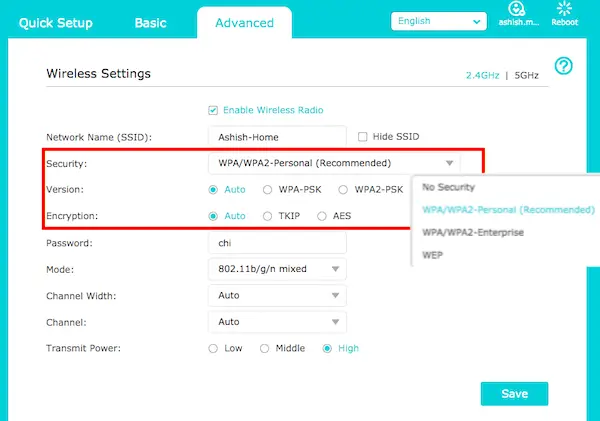
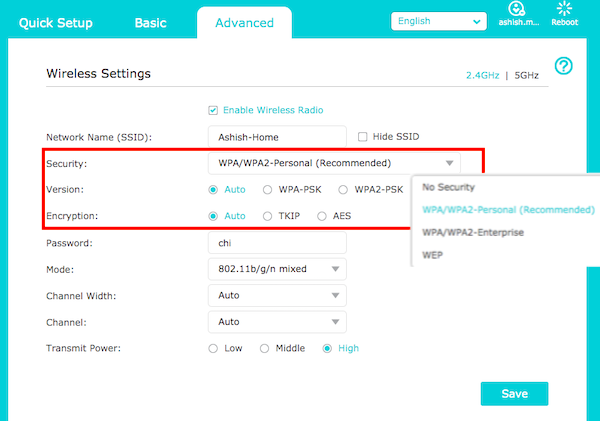
![[2023] 6 façons de copier / coller du texte brut sans formatage](https://media.techtribune.net/uploads/2021/03/5-Ways-to-Copy-Paste-Plain-Text-Without-Formatting-on-Your-Computer-shutterstock-website-238x178.jpg)






